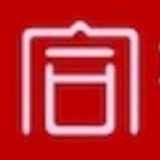Windows 安全中心自动关闭解决方法:
1、按下win+R组合键打开运行,键入:gpedit.msc 点击确定打开组策略编辑器;
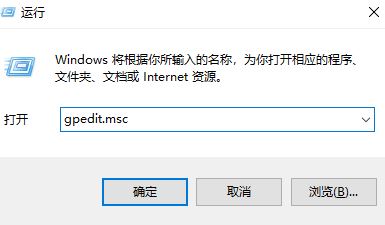
2、在组策略左侧依次展开:计算机配置--管理模板--Windows组件--Windows defender防病毒程序;
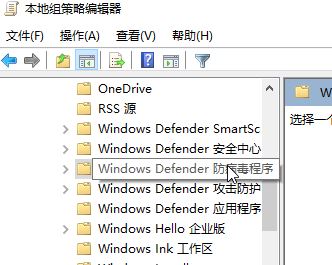
3、在右侧双击“关闭Windows Defender 防病毒程序 ”--设置为“未配置”--应用--确定修复后保存设置;
4、然后按下Windows+R打开运行,输入:services.msc 点击确定打开服务;
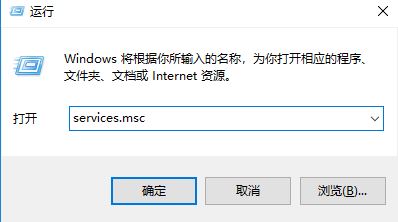
5、在服务界面找到Windows Defender相关服务将其启动。将启动类型改为“自动”,然后再重启设备看看效果,服务分别有:
Windows Defender Advanced Threat Protection Service
Windows Defender Antivirus Network Inspection Service
Windows Defender Antivirus Service
Windows Defender Firewall
Windows Defender 安全中心服务
确保以上几个服务正常运行,。
最后按照上述几个步骤完成设置操作之后我们重启一次计算机即可解决问题正常打开Windwos 安全中心,此时任务栏中的windows defender 标志的X也会消失!